バックアップがあるかどうか、アルバムが誤って削除された場合、または写真が紛失した場合、全部復元でき、PCまたはデバイスにエクスポートまでも実現できます。
LINEのトーク履歴や写真、ファイルなどの大切なデータが突然消えてしまった経験はありませんか?「バックアップを取っていなかった」「端末を初期化してしまった」といったケースでも、諦める必要はありません。

本記事では、バックアップの有無にかかわらずLINEデータを復元する方法を、iPhone・Android両方に対応して詳しく解説します。さらに、専門ツールを使った裏技的な方法も紹介するので、万が一のときの参考にしてください。
Part1:【バックアップなし】消えたLINEデータを復元する裏ワザ|上書き恐れなく
「LINEのトーク履歴を間違って消してしまった…」「バックアップを取っていなかったから、もう復元できない…」そんな絶望的な状況でも、専門ツールを使えば高確率でデータを取り戻せる裏ワザがあるのをご存知ですか?、iMyFone ChatsBack for LINEを使って、バックアップなしでも消えたLINEトークや写真を復元する方法を詳しく紹介します。iPhone・Androidの両方に対応しているので、端末に関係なく活用できます。
ChatsBack for LINEの主な機能:
- 【デバイスストレージから復元】バックアップなしの場合、LINEトークと添付ファイルをiOS / Androidに直接復元できます。
- 【バックアップファイルから復元】バックアップしてから、ファイルリストを並んで、適合なファイルを回復できます。
- 【iTunesから復元】ワンクリックでiTunesファイルをプレビューして復元できます。
- 【無料バックアップ】データの紛失などを防ぐために、無料のバックアップができます。バックアップファイルのプレビューも無料で行います。
▼バックアップなしで消えたLINEデータを復元する手順:
ステップ1:まず、上記のボタンをクリックしてChatsBack for LINEを無料でダウンロードします。復元したいデバイスをPCに接続して、「デバイスから復元」を選択して、「スタート」をクリックします。

ステップ2:スタートをクリックするとデータのスキャンが開始します。完了すると、復元できるデータをプレビューして、「デバイスに復元」または「PCに復元」を選択します。

ステップ3:同じLINEアカウントにログインしてから、しばらくお待ちください。下の画面になるとデータのスキャンが開始します。

iPhoneが初期化・リセットされた時LINEのトーク履歴を復元する方法をご覧ください!
Tips:
Androidデバイスの場合、少し手動的な操作があるので、iPhoneより設定上には比較的に複雑になります。ただしソフトに従って操作すれば、初心者でも簡単に設定できるので、ご安心ください。具体的にはガイドにご覧ください。
【ChatsBack for LINE 相関レビュー】
● バックアップなしでChatsBack for LINEで各種LINEデータを復旧させる方法と要点をご解説 - by ツールハンター様
Part2:【バックアップあり】iCloud/iTunes/Googleバックアップから消えたLINEデータを復元する方法
上記の部分では、バックアップなしの場合プロなラインデータ復元ツールを利用して消えたラインデータを復元する方法を紹介しました。これから、バックアップから消えたLINEデータを復元する方法も説明します。
1iCloudバックアップから消えたLINEデータを復元ーiPhone
1つ目の方法はiPhoneユーザーに対して、iCloudでラインデータをバックアップしたことがある場合、そこから消えたデータを復元可能です。
▼iCloudバックアップから消えたLINEデータを復元する手順:
ステップ 1.まず新たに今後使用するデバイスで、LINEを起動しましょう。
ステップ 2.メアドや電話番号などでログインし、「トーク履歴を復元する」を選びます。
ステップ 3.その後「トーク履歴を復元」を選択すると、完了です。
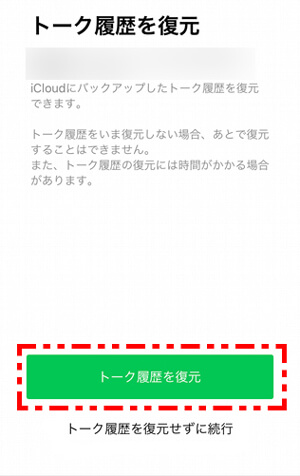
2iTunesバックアップから消えたLINEデータを復元ーiPhone
iTunesを使用してLINEのトーク履歴をバックアップおよび復元する方法は、iPhoneを使用している方にとって便利で安全な手段です。この方法では、LINE以外のデータも含めてiPhone全体をバックアップするため、トーク履歴も確実に保存できます。iTunesを使う場合にはiPhoneだけでなくパソコンも1台必要になりますので、注意してください。
▼iTunesでバックアップする手順
ステップ 1.まず今後使用するiPhoneとパソコンをケーブルで接続し、iPhoneに電源を入れるところから始まります。
ステップ 2.「バックアップを復元」というところがあるので、そこから復元したいバックアップのデータを選びましょう。(※もしパスワードを出されていれば、パスワードを入力し、復元が完了するまで待ちます。)
ステップ 3.iPhoneが再起動するはずなので、再起動したら設定を進めていき、LINEを起動後「本人確認する」をタップしてログインします。
ステップ 4.LINEもしくはSMSで送られてくる二段階認証コードを入力すると、「続行」をタップで復元完了です。

手順が多いですしパソコンも使う方法なので、少し面倒な印象ですね。
3iTunesバックアップから消えたLINEデータのみを復元ーiPhone
普通の方法でiTunesバックアップからラインデータを復元するには、バックアップにあるすべてのデータは一緒に復元するので、少し面倒ですね。でも、上記で紹介したラインデータ復元に特化したソフトChatsBack for LINEを利用すれば、ラインデータをプレビューしてから消えたデータのみを復元することはできます。
▼iTunesバックアップからLINEの消えたデータのみを復元する手順:
ステップ 1.ChatsBack for LINEを起動してから、「LINEデータ復元」>「バックアップから復元」>「iTunes」を選択します。
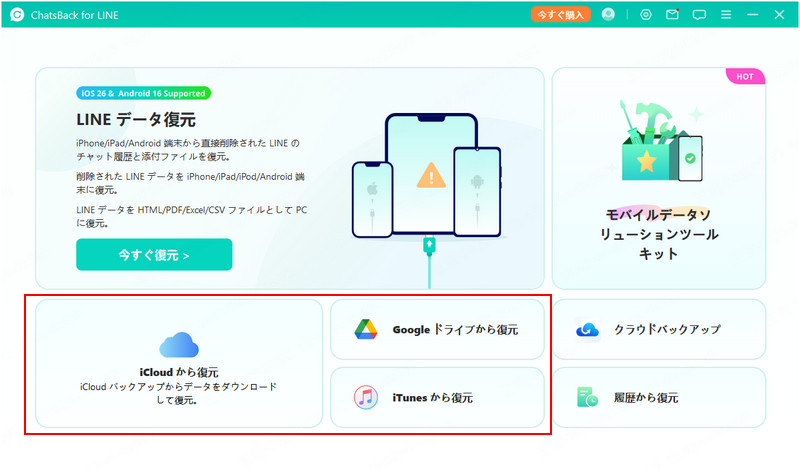
ステップ 2.リストから復元したいバックアップを選択して、「次へ」をクリックします。
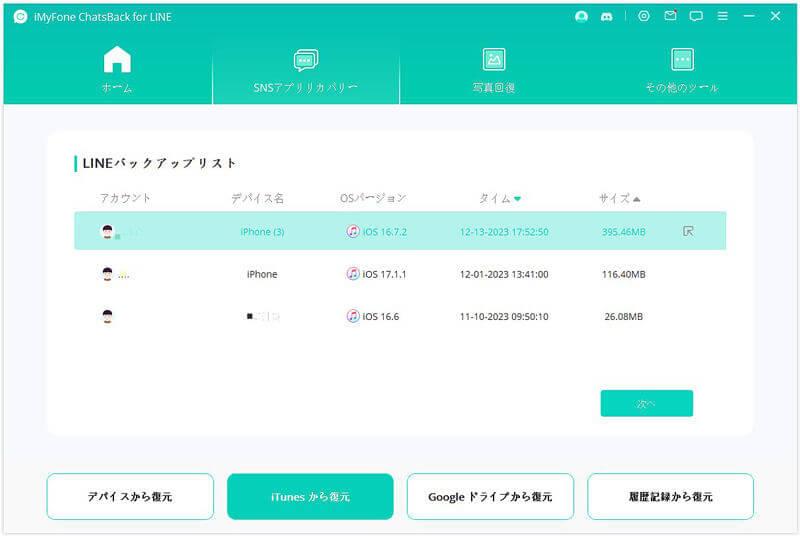
ステップ 3.復元したいデータを選択して、自分の状況に応じてパソコンやデバイスに復元すると完了です。

4Googleバックアップから消えたLINEデータを復元ーiPhone
Android端末でLINEのトーク履歴をバックアップから復元するには、Google Driveを利用するのが一般的です。以下では、Google Driveを使用した復元方法を中心に解説します。
▼AndroidでLINEのバックアップを復元する手順:
ステップ 1.まず新たに使い始めるAndroidの方でLINEにログインするところから始まります。
ステップ 2.新しいAndroidの方の電話番号を入力し、SMSで送られてきた6桁の数字を入力します。
ステップ 3.今度はパスワードの入力ですが、この時に出てくる「OK」をタップした時点でこれまで使用していた端末の方のデータは消えてしまいますので注意です。
ステップ 4.バックアップをしたときのGoogleアカウントを選び、「トーク履歴を復元」を選ぶと、友達追加の設定や年齢確認についての画面が出てくるので、それに対応していきます。
ステップ 5.すると携帯キャリアのアカウントへログインするといった画面になるので、「OK」を選べば復元は完了です。
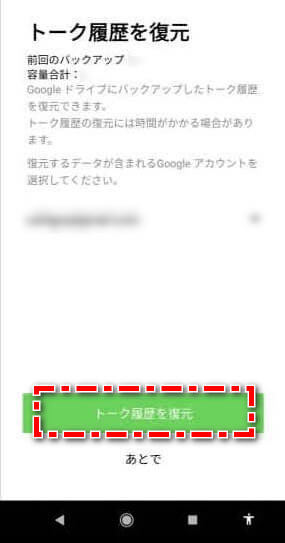
一度復元してしまうと以前まで使用していた端末ではLINEが利用できなくなるので、その点だけは注意してください。
まとめ
ここまで、LINEのトークのバックアップを復元する方法として、iPhone・Androidの両方の手順を解説してきました。しかしAndroidでの復元の場合には、新たな端末の方で一度復元してしまうと以前まで使用していた端末ではLINEが利用できなくなるというデメリットがあります。
そのデメリットを解消するのがLINEデータ復元に専用ソフトChatsBack for LINEというソフトで、バックアップなしでもデバイスストレージからそのまま復元をすることが可能です。基本的な操作は無料体験版だけで完結するので、ぜひお試しください。












